- Vaciar Papelera
- Eliminar aplicación de correo
- Borrar caché en Mac
- Obtenga más almacenamiento en Mac
- Haz que Chrome use menos RAM
- ¿Dónde está la Utilidad de Discos en Mac?
- Consultar historial en Mac
- Control + Alt + Supr en Mac
- Comprobar la memoria en Mac
- Consultar historial en Mac
- Eliminar una aplicación en Mac
- Borrar caché de Chrome en Mac
- Comprobar almacenamiento en Mac
- Borrar caché del navegador en Mac
- Eliminar favorito en Mac
- Verificar RAM en Mac
- Eliminar el historial de navegación en Mac
Cómo avanzar página en Mac: guía informativa que debes leer
 Actualizado por Lisa ou / 07 de octubre de 2023 09:15
Actualizado por Lisa ou / 07 de octubre de 2023 09:15¡Saludos! Estaba navegando por Internet usando mi Mac. Sin embargo, me lleva demasiado tiempo desplazarme hacia abajo. Quiero saber cómo bajar la página en Mac para navegar rápidamente por el sitio web que estaba navegando. La razón es que tengo varios sitios web que necesito consultar para obtener referencias de mi actividad escolar. ¿Puedes enseñarme? ¡Muchas gracias de antemano!
¡Gracias por confiar en nosotros para ayudarle a aprender cómo bajar página en Mac! Te aseguramos que lo sabrás leyendo nuestro post. Además, incluimos información que puede utilizar para navegar por páginas web o artículos en su Mac. Entonces, véalos a continuación.
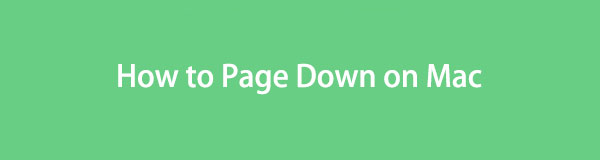

Lista de Guías
Parte 1. ¿Qué es Av Pág en Mac?
Es muy conveniente cuando se utiliza un mouse de Mac para navegar por las páginas de un sitio web. Sólo necesitas usar su rueda de desplazamiento. Pero, ¿qué pasa si no tienes el accesorio de computadora y solo navegas por el trackpad de Mac para desplazarte? Si es así, puedes utilizar las teclas de tu Mac para bajar la página.
Solo necesitas usar el Fn+Flecha abajo Combinaciones de teclas para bajar la página en Mac. Aunque puedes utilizar el flecha abajo Para hacer eso. Sin embargo, las combinaciones de teclas mencionadas son mucho más rápidas para navegar por documentos o páginas web. Verá los documentos o páginas web por página.

Con FoneLab Mac Sweep, borrará el sistema, correo electrónico, fotos, archivos basura de iTunes para liberar espacio en Mac.
- Administre fotos similares y archivos duplicados.
- Mostrarle el estado detallado de Mac con facilidad.
- Vacíe el contenedor de basura para obtener más espacio de almacenamiento.
Parte 2. Cómo avanzar página en Mac
Aprender a bajar una página en una Mac es imprescindible al leer artículos o archivos PDF. En esta sección de publicación, no solo sabrá cómo bajar la página en Mac. También verá otros comandos de página para un desplazamiento más rápido en Mac.
Sin embargo, tenga cuidado de presionar las combinaciones de teclas de su Mac. Las combinaciones incorrectas o erróneas pueden crear otros comandos.
De todos modos, a continuación se muestra la guía detallada y segura para bajar la página en Mac. Además, agregamos información para ayudarlo a mejorar su experiencia de navegación en Mac. Si está listo para realizarlos, desplácese hacia abajo.
Abra su Mac e inicie el navegador web que utiliza para navegar. Puede ser Safari, Chrome, Firefox, etc. Después de eso, abra el sitio web o la página web que desee navegar. Posteriormente, presione el Fn+Flecha abajo teclas de combinación para bajar la página web.
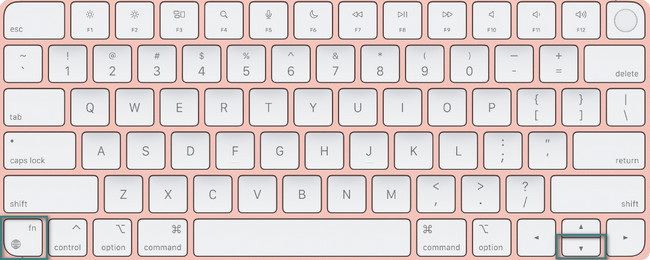
Por otro lado, si deseas realizar el avance de página, solo necesitas presionar el botón Fn+Flecha arriba teclas en tu Mac.
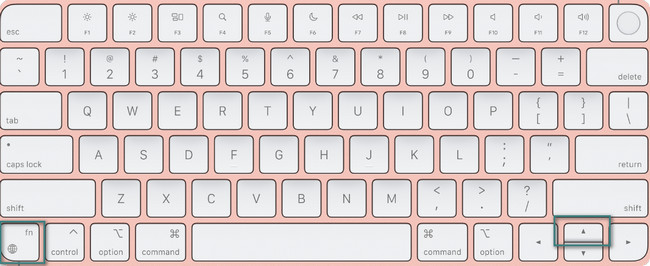
Digamos que la página que estás viendo es demasiado larga. Ahora estás en la parte media y quieres volver a la primera edad del documento. presione el Fn+Flecha izquierda Combinaciones de teclas para subir la página de Mac.

Por otro lado, presione el Fn+Flecha derecha Combinaciones de teclas para ir al final del documento o página web que estás viendo.
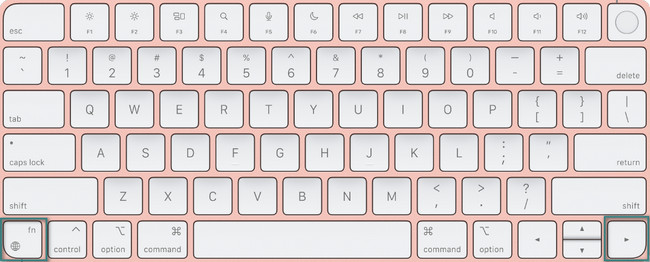
Parte 3. Cómo administrar el almacenamiento de Mac con FoneLab Mac Sweep
Esta herramienta es otro consejo adicional sobre tu Mac. Estamos orgullosos de presentarles nuestra herramienta, Barrido de Mac FoneLab. Puede administrar sus archivos en Mac sin dificultad. Vea algunas de sus funciones útiles a continuación.

Con FoneLab Mac Sweep, borrará el sistema, correo electrónico, fotos, archivos basura de iTunes para liberar espacio en Mac.
- Administre fotos similares y archivos duplicados.
- Mostrarle el estado detallado de Mac con facilidad.
- Vacíe el contenedor de basura para obtener más espacio de almacenamiento.
- Si tiene curiosidad sobre el estado actual de su Mac, puede utilizar esta herramienta para comprobar el rendimiento de su Mac. Puede mostrarle los archivos que consumen el Procesador Mac, memoria y disco.
- Puede borrar los archivos basura del sistema en unos segundos. La eliminación incluirá cachés del sistema, cachés de aplicaciones, registros del sistema y registros de usuarios.
- Esta herramienta también puede eliminar copias de seguridad obsoletas de dispositivos iOS de iTunes. Incluye los paquetes de instalación y descargas corruptas.
- El software también puede optimiza tu Mac utilizando su función de mantenimiento.
- Ocultar y cifrar sus archivos también es uno de los objetivos de esta herramienta. Puede agregar contraseñas a sus archivos y ocultarlas por motivos de seguridad.
Así de conveniente y útil es FoneLab Mac Sweep. Para brindarle una guía simple, consulte los pasos a continuación para aprender cómo Barrido de Mac FoneLab gestiona y elimina archivos. Siga adelante.
Paso 1Busque el sitio web oficial de la herramienta FoneLab Mac Sweep. Alternativamente, puede hacer clic en el enlace que contiene esta publicación. Después de eso, haga clic en el Descargar gratis botón para obtener la herramienta. Posteriormente, el proceso de descarga aparecerá en la parte superior. Haga clic en el archivo descargado y configúrelo arrastrándolo a la carpeta Aplicación. La herramienta se iniciará automáticamente mediante el uso de su Mac.
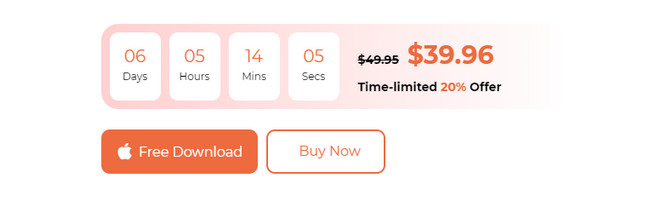
Paso 2Los íconos de Estado, Limpiador y Kit de herramientas serán las primeras funciones que verá. Una vez que elijas el Estado icono, verá el rendimiento de la CPU, la memoria y el disco de la Mac. Además, se publicará su información. Elegir el Kit de herramientas icono si desea eliminar varios archivos grandes en su Mac. Esta característica incluye eliminar programas u ocultar y cifrar archivos. También puedes acceder al limpiador icono. Le ayuda a eliminar archivos basura, carpetas, papelera vacía y más.
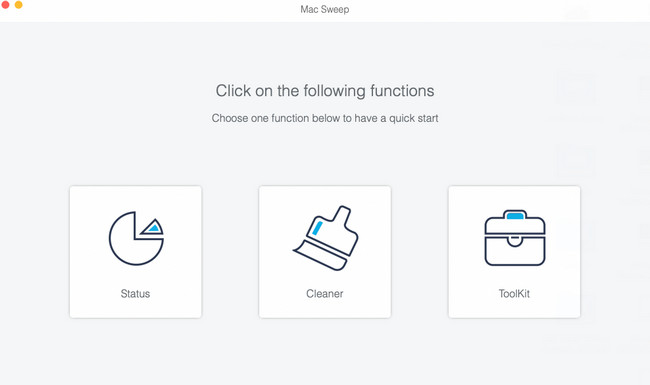
Paso 3Elija todas las funciones que desee utilizar. No tendrás dificultad para conocer su función porque la herramienta incluye sus descripciones. Siga las instrucciones en pantalla si es necesario. Después de eso, haga clic en el Escanear para localizar los archivos en tu Mac. El proceso de escaneo comenzará al 70%.
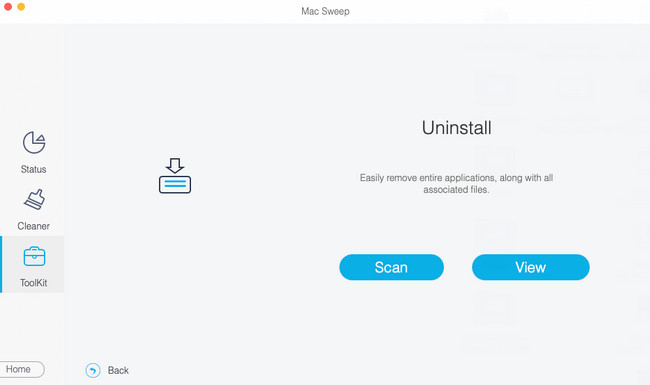
Paso 4El Ver El botón le mostrará el tamaño completo y exacto de los archivos que encontró el software. Haga clic en él para ver sus clasificaciones en el lado izquierdo de la interfaz principal.
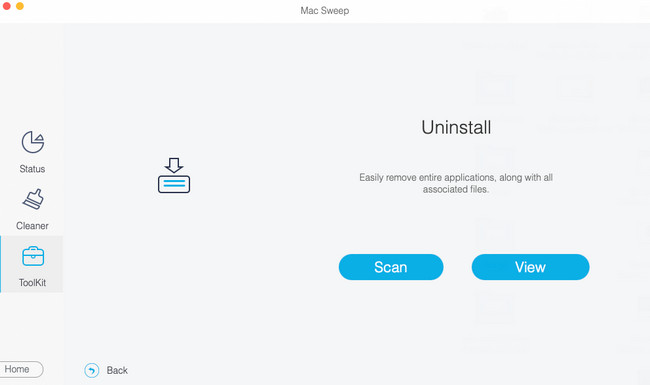
Paso 5A la derecha aparecerá el contenido de la clasificación de datos. Seleccione los datos que desea eliminar. Después de eso, haga clic en el Fácil botón para eliminarlos. El proceso comenzará automáticamente después. Para obtener mejores resultados, no interrumpa el proceso.
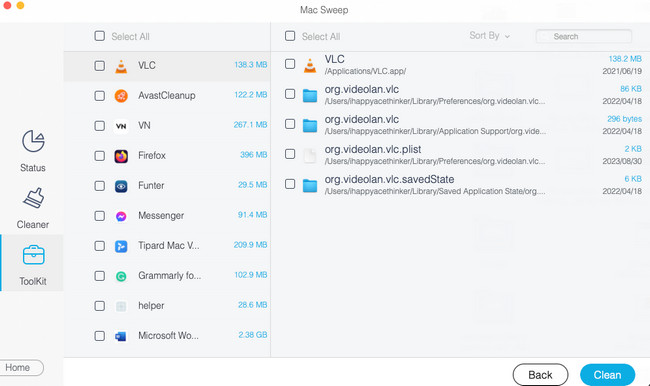

Con FoneLab Mac Sweep, borrará el sistema, correo electrónico, fotos, archivos basura de iTunes para liberar espacio en Mac.
- Administre fotos similares y archivos duplicados.
- Mostrarle el estado detallado de Mac con facilidad.
- Vacíe el contenedor de basura para obtener más espacio de almacenamiento.
Parte 4. Preguntas frecuentes sobre Av Pág en Mac
1. ¿Por qué no puedo desplazarme hacia abajo en mi Mac con las teclas de flecha?
Dado que utiliza las teclas de flecha para desplazarse hacia abajo en su Mac, primero debe verificarlas. Tienes que comprobar si están funcionando. Si no, significa que las teclas de flecha están rotas. Además, es posible que el bloqueo de desplazamiento de tu Mac esté activado. Puedes apagarlo presionando el botón La visa F-14 llave. Pero si usa un teclado pequeño, presione el Fn-Mayús-F12 teclas de combinación.
2. ¿Puedes usar el espacio para desplazarte hacia abajo en Mac?
En realidad, la tecla Espacio en tu Mac es una forma alternativa de bajar la página en tu Mac. Sin embargo, no existen métodos similares para usarlo para otros comandos de desplazamiento en su Mac. Específicamente cuando desea acceder a la parte inicial o final de la página.
Esperamos que su experiencia de navegación en Mac haya mejorado. Además, nos alegra que la información adicional de esta publicación le ayude. Además, no olvide considerar el uso Barrido de Mac FoneLab. Puede administrar sus archivos de Mac, como eliminarlos, cifrarlos, ocultarlos y más. ¡Gracias!

Con FoneLab Mac Sweep, borrará el sistema, correo electrónico, fotos, archivos basura de iTunes para liberar espacio en Mac.
- Administre fotos similares y archivos duplicados.
- Mostrarle el estado detallado de Mac con facilidad.
- Vacíe el contenedor de basura para obtener más espacio de almacenamiento.
